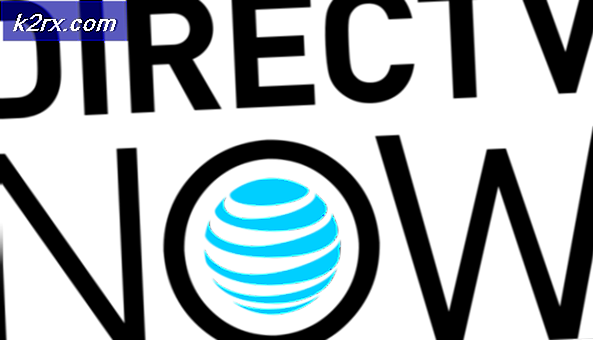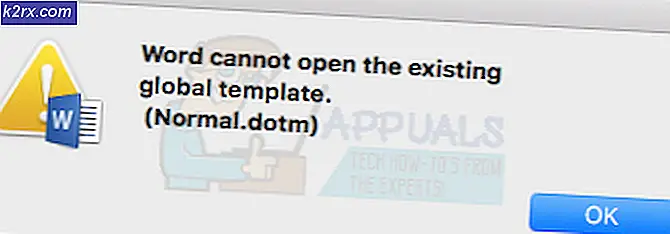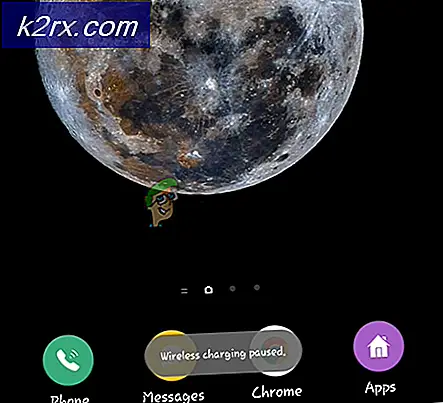วิธีเพิ่มขนาดการล็อครูปแบบใน Android
มาร์ทโฟนของเราเต็มไปด้วยข้อมูลที่ละเอียดอ่อนเนื่องจากเราใช้พวกเขาเพื่อเก็บทุกอย่างจากรูปถ่ายส่วนตัวไปจนถึงรายละเอียดบัตรเครดิต ผู้ใช้แอนดรอยด์บางรายเลือกที่จะละเว้นความเสี่ยงด้านความปลอดภัยนี้ซึ่งจะเสี่ยงต่อการโจรกรรมข้อมูล
โชคดีที่ผู้ใช้แอนดรอยด์ส่วนใหญ่มีการรักษาความปลอดภัยบางอย่างในสถานที่ซึ่งหมายถึงการป้องกันไม่ให้ผู้อื่นปลดล็อกอุปกรณ์ของตนซึ่งเป็นที่นิยมมากที่สุดอย่างแน่นอนคือ Lock รูปแบบ ล็อครูปแบบมีเก้าจุดที่คุณสามารถใช้เพื่อสร้างรูปแบบที่กำหนดเองของการเชื่อมต่อสายและใช้เพื่อปลดล็อกโทรศัพท์ของคุณ
แต่ถ้าคุณหวาดระแวงอย่างแท้จริง CyanogenMod ได้ให้ความสำคัญกับคุณ พวกเขาได้ใช้แนวคิดการล็อครูปแบบนี้และขยายขอบเขตโดยการแนะนำกริดที่สามารถมีได้ถึง 36 จุด นี้ช่วยให้การรวมกันน่าอัศจรรย์ของชุดค่าผสมซึ่งแปลเป็นการรักษาความปลอดภัยที่ดีขึ้น
ที่ต้องการ:
- เข้าถึงราก
- Xposed Framework
การตั้งค่าการล็อครูปแบบใหม่ด้วยขนาดตารางใหญ่
ไปที่การตั้งค่า> ความปลอดภัยและเปิดใช้งานแหล่งที่มาที่ไม่รู้จัก
เปิด Xposed Installer และขยายส่วนดาวน์โหลด ค้นหา CyanLockScreen แตะที่ผลลัพธ์แรกแล้วคลิก Download เพื่อเรียกกระบวนการติดตั้ง
หลังจากการติดตั้งเสร็จสมบูรณ์ตรวจสอบให้แน่ใจว่าคุณได้เปิดใช้งานโมดูล CyanLockScreen จากการแจ้งเตือนที่เพิ่งปรากฏขึ้น เมื่อโมดูลเปิดใช้งานแล้วรีบูตอุปกรณ์ของคุณ
หมายเหตุ: โปรดจำไว้ว่าโมดูลนี้ไม่มีอินเทอร์เฟซของตัวเอง แต่เพิ่มเครือข่ายพิเศษบางอย่างลงในการตั้งค่าความปลอดภัยที่คุณมีอยู่
หากต้องการกำหนดค่าหน้าจอรูปแบบใหม่ให้ไปที่การ ตั้งค่า> ความปลอดภัย แล้วแตะที่ ล็อกหน้าจอ จากเมนูนี้ให้เลือกรายการชื่อ Screen Lock
PRO TIP: หากปัญหาเกิดขึ้นกับคอมพิวเตอร์หรือแล็ปท็อป / โน้ตบุ๊คคุณควรลองใช้ซอฟต์แวร์ Reimage Plus ซึ่งสามารถสแกนที่เก็บข้อมูลและแทนที่ไฟล์ที่เสียหายได้ วิธีนี้ใช้ได้ผลในกรณีส่วนใหญ่เนื่องจากปัญหาเกิดจากความเสียหายของระบบ คุณสามารถดาวน์โหลด Reimage Plus โดยคลิกที่นี่คุณจะมีรายการตัวเลือกความปลอดภัยให้เลือก รูปแบบ 3 × 3 เป็นตัวเลือกหุ้นขณะที่ตัวเลือกรูปแบบอื่น ๆ (4 × 4, 5 × 5 และ 6 × 6) ที่เพิ่มโดยโมดูล CyanLockScreen ที่เราติดตั้งไว้ก่อนหน้านี้ เลือกตัวเลือกรูปแบบที่เพิ่มใหม่เพื่อดำเนินการต่อ
หมายเหตุ: ณ จุดนี้หากคุณเปิดใช้งานการรักษาความปลอดภัยหน้าจออยู่แล้วคุณจะได้รับแจ้งให้ยืนยันตัวตนด้วยท่าทางเก่าของคุณ หากไม่ได้กำหนดค่าหน้าจอความปลอดภัยมาก่อน Android จะเริ่มต้นการตั้งค่าใหม่โดยอัตโนมัติ
ใช้นิ้วเพื่อเชื่อมต่อจุดต่างๆและสร้างรูปแบบที่เหมาะสมกับความต้องการด้านความปลอดภัยของคุณ เพียงแค่ระมัดระวังในการจดจำมันได้ดี
ตรวจสอบเพื่อดูว่าชุดล็อครูปแบบใหม่ทำงานได้อย่างถูกต้องหรือไม่โดยล็อคโทรศัพท์ของคุณและเปิดขึ้นมาใหม่ คุณควรได้รับการต้อนรับด้วยการล็อกรูปแบบใหม่และที่ปรับปรุงใหม่
PRO TIP: หากปัญหาเกิดขึ้นกับคอมพิวเตอร์หรือแล็ปท็อป / โน้ตบุ๊คคุณควรลองใช้ซอฟต์แวร์ Reimage Plus ซึ่งสามารถสแกนที่เก็บข้อมูลและแทนที่ไฟล์ที่เสียหายได้ วิธีนี้ใช้ได้ผลในกรณีส่วนใหญ่เนื่องจากปัญหาเกิดจากความเสียหายของระบบ คุณสามารถดาวน์โหลด Reimage Plus โดยคลิกที่นี่